PPT藝術字位置水平設置的方法
時間:2023-06-30 14:59:51作者:極光下載站人氣:228
很多小伙伴之所以喜歡使用PPT程序來對演示文稿進行編輯,就是因為PPT中的功能十分的豐富,在PPT中我們可以對幻燈片進行順序調整,還可以對幻燈片中的文字進行字體、字號以及顏色的設置。在使用PPT編輯演示文稿的過程中,有的小伙伴想要將幻燈片中的藝術字進行水平位置的調整,這時我們只需要打開形狀格式窗格,然后在大小與屬性頁面中打開位置選項,接著在水平位置的框內輸入自己需要的位置數值即可。有的小伙伴可能不清楚具體的操作方法,接下來小編就來和大家分享一下PPT藝術字位置水平設置的方法。
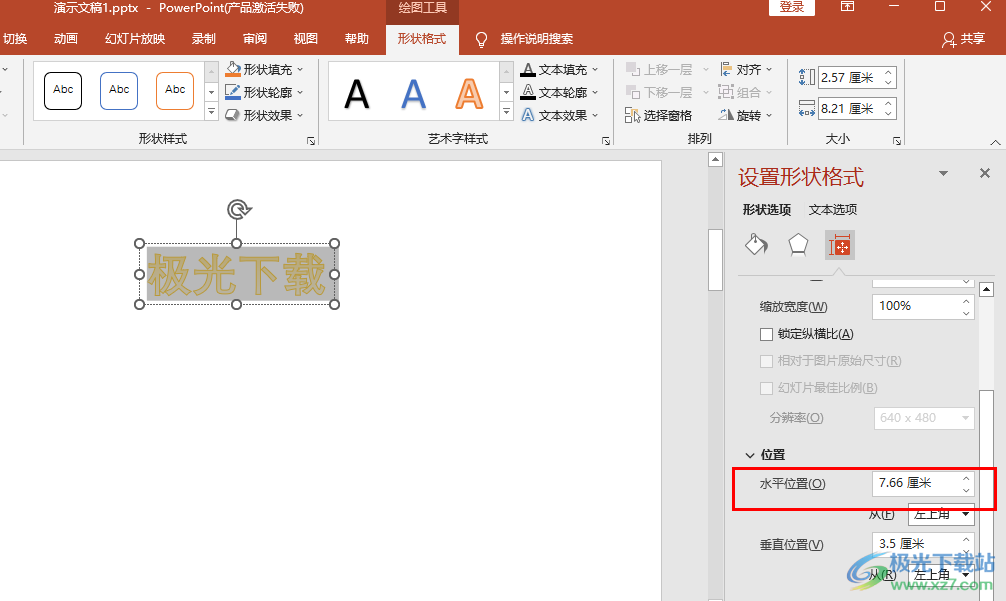
方法步驟
1、第一步,我們先在電腦中找到一個需要編輯的演示文稿,然后右鍵單擊選擇“打開方式”,再在子菜單列表中點擊“powerpoint”選項
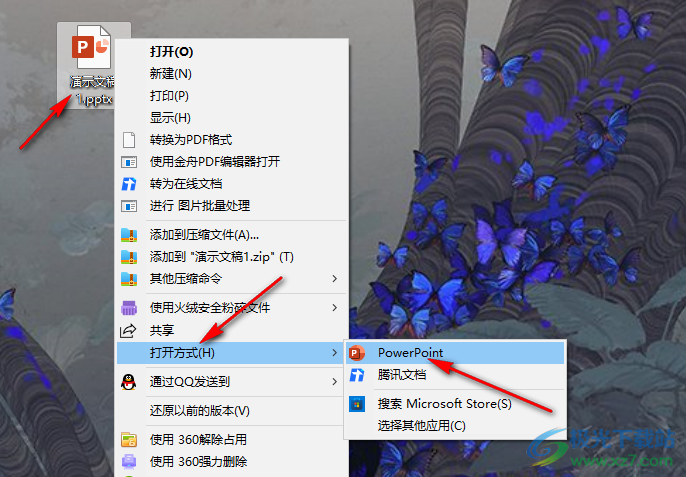
2、第二步,進入PPT頁面之后,我們在該頁面中先打開“插入”工具,然后在子工具欄中打開藝術字工具

3、第三步,打開藝術字工具之后,我們在下拉列表中點擊選擇一個自己需要的藝術字樣式
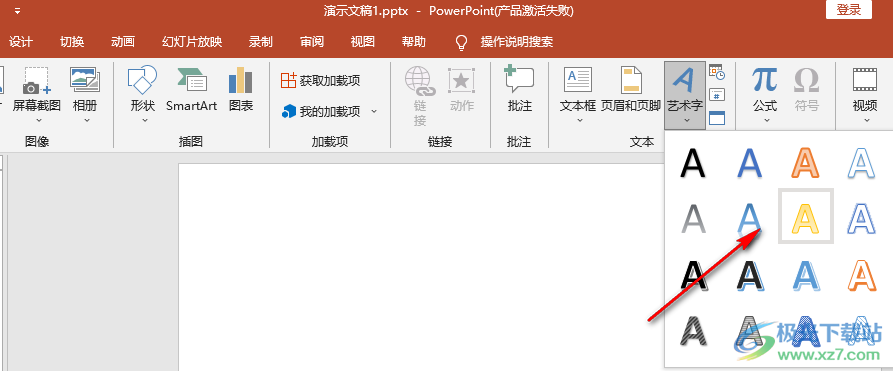
4、第四步,我們點擊插入的藝術字,然后在“形狀格式”的子工具欄中打開“大小”選項右側的圖標
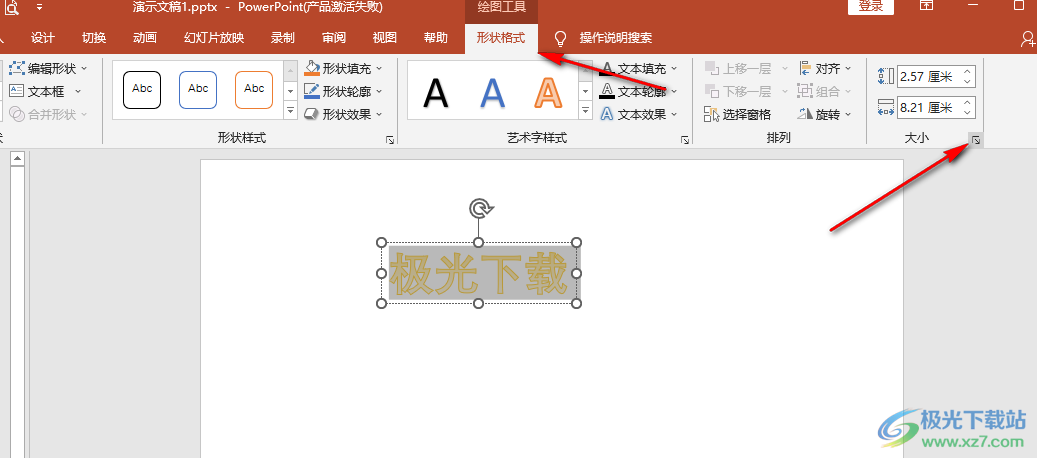
5、第五步,在設置形狀格式窗格中,我們打開位置選項,然后在水平位置的框內直接輸入自己需要的位置數值即可
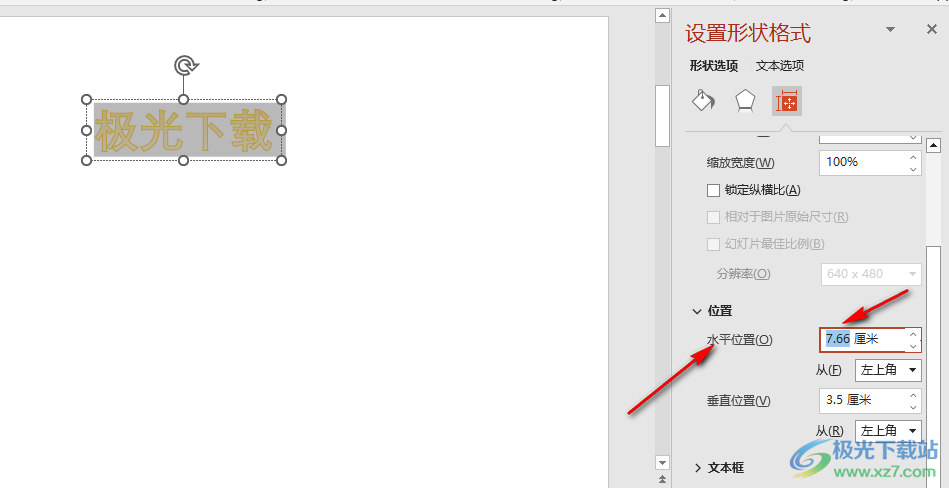
以上就是小編整理總結出的關于PPT藝術字位置水平設置的方法,我們在PPT中插入藝術字,然后在形狀選項的大小與屬性處打開位置選項,再在水平位置的框內輸入自己需要的位置距離即可,感興趣的小伙伴快去試試吧。

大小:60.68 MB版本:1.1.2.0環境:WinXP, Win7, Win10
- 進入下載
相關推薦
相關下載
熱門閱覽
- 1百度網盤分享密碼暴力破解方法,怎么破解百度網盤加密鏈接
- 2keyshot6破解安裝步驟-keyshot6破解安裝教程
- 3apktool手機版使用教程-apktool使用方法
- 4mac版steam怎么設置中文 steam mac版設置中文教程
- 5抖音推薦怎么設置頁面?抖音推薦界面重新設置教程
- 6電腦怎么開啟VT 如何開啟VT的詳細教程!
- 7掌上英雄聯盟怎么注銷賬號?掌上英雄聯盟怎么退出登錄
- 8rar文件怎么打開?如何打開rar格式文件
- 9掌上wegame怎么查別人戰績?掌上wegame怎么看別人英雄聯盟戰績
- 10qq郵箱格式怎么寫?qq郵箱格式是什么樣的以及注冊英文郵箱的方法
- 11怎么安裝會聲會影x7?會聲會影x7安裝教程
- 12Word文檔中輕松實現兩行對齊?word文檔兩行文字怎么對齊?
網友評論